Caso práctico 1: Cómo personalizar el catálogo de cuentas para llevar tu contabilidad organizada en Alegra - México
El catálogo de cuentas es una herramienta fundamental en el ámbito contable, ya que permite mantener un registro organizado de las transacciones financieras de tu negocio. En la actualidad, muchas empresas necesitan personalizar su catálogo de cuentas para adaptarlo a sus necesidades específicas. En este artículo, te explicaremos como utilizar y personalizar tu catálogo de cuentas.
Por ejemplo: “La empresa Turismo Ejemplar necesita configurar su catálogo de cuentas para así llevar su contabilidad personalizada, para ello crear algunas cuentas contables que no trae el catálogo y que requiere para su ejercicio contable, como por ejemplo, Ingresos por Venta de Paquetes Turísticos, Compras de Servicios a Proveedores Turísticos, Préstamos bancarios, Pago a empleados, Gastos de marketing y publicidad, entre otras.”
👉 Pasos a seguir:
- Revisar el catálogo de cuentas predeterminado.
- Personalizar el catálogo según línea de negocio.
A. Crear las nuevas cuentas contables.
B. Editar cuentas ya existentes.
C. Agregar la codificación a cada cuenta. - Asignarle los comportamientos automáticos a las cuentas contables.
- Beneficios que tiene personalizar tu catálogo de cuentas.
Paso 1 - Revisar el catálogo de cuentas predeterminado
Se recomienda que el primer paso a realizar como contador, es ingresar a Alegra para verificar el catálogo de cuentas predeterminado, de esta forma se observa que contamos con un catálogo de cuentas diseñado específicamente para contadores, cumpliendo con los estándares de las Normas Internacionales de Información Financiera (NIIF). Esta herramienta única facilita el control y seguimiento de las operaciones financieras de todas las empresas.
Paso 2 - Personalizar el catálogo según línea de negocio
A. Crear las nuevas cuentas contables
Una vez se revise el catálogo de cuentas que trae por defecto el sistema, comenzamos con el segundo paso, el cual es personalizar el catálogo según la línea de negocio de la empresa. Al seguir con el ejemplo de la empresa Turismo Ejemplar, se debe agregar la cuenta contable “Venta de Paquetes Turísticos” para la venta de los diferentes planes vacacionales. Para ello debes hacer clic en el menú de “Contabilidad” > “Catálogo de cuentas” > Ubicar la cuenta bajo la cual se va a crear la nueva cuenta contable > “Agregar subcuenta”.
Observa:
💡 ¿Necesitas pausar o retroceder el video? Haz clic aquí para hacerlo.
B. Editar cuentas ya existentes
Además de crear tus nuevas cuentas contables podrás también editar las ya existentes. Retomando la empresa Turismo Ejemplar, es necesario editar la cuenta de “Gastos publicitarios” y asignarle “Gastos de marketing y publicidad”. Para ello debes hacer clic en el menú de “Contabilidad” > “Catálogo de cuentas” > Ubicar la cuenta “Gastos publicitarios” > “Editar” > Modificar la información correspondiente > “Guardar”.
Observa:
💡 ¿Necesitas pausar o retroceder el video? Haz clic aquí para hacerlo.
📢 Importante: si has seleccionado la cuenta incorrecta, no es necesario salir del recuadro, podrás elegir otra cuenta. No olvides guardar cada cambio de manera individual en cada cuenta contable para mantener los registros actualizados.
C. Agregar la codificación a cada cuenta
Es fundamental que el catálogo de cuentas esté codificado de acuerdo a la reglamentación México, esto para tener un sistema contable organizado y estructurado, que permita una adecuada clasificación y registro de las transacciones financieras, así como para facilitar el análisis y la toma de decisiones basada en la información contable. Para editar las cuentas contables y agregarles el correspondiente código deben hacer clic en el menú de “Contabilidad” > “Catálogo de cuentas” > Ubicar la cuenta contable > “Editar” > Agregar el código correspondiente > “Guardar”.
Observa:
💡 ¿Necesitas pausar o retroceder el video? Haz clic aquí para hacerlo.
Paso 3 - Asignarle los comportamientos automáticos a las cuentas contables
En el catálogo de cuentas, encontrarás cuentas reglas especialmente diseñadas para realizar registros automáticos en documentos o transacciones, a su vez podrás editar las cuentas necesarias y agregarles el comportamiento automático cuando lo requiera. Para el ejemplo de la empresa Turismo Ejemplar, se edita la cuenta de “Venta de Paquetes Turísticos” y se parametriza de tal forma que se comporte como la cuenta de “Ventas”, para ello deben hacer clic en el menú de “Contabilidad” > “Catálogo de cuentas” > Ubicar la cuenta contable > “Editar” > En el campo “Uso de la cuenta contable” selecciona “Ventas” > “Guardar”.
Observa:
💡 ¿Necesitas pausar o retroceder el video? Haz clic aquí para hacerlo.
📌 Recuerda: una vez configures tus cuentas contables con el campo “Uso de cuenta contable” correspondiente, las podrás visualizar en la configuración contable de los ítems de venta, contactos, impuestos, retenciones y en la parametrización contable. 🔎 Conoce cómo parametrizar tus cuentas contables automáticas.
Beneficios que tiene personalizar tu catálogo de cuentas
- Cada cuenta se encuentra meticulosamente clasificada de acuerdo con las Normas Internacionales de Información Financiera (NIIF). Esto incluye la adición de cuentas de valoración y cuentas de naturaleza opuesta a las cuentas tradicionales de Activos, Pasivos y Capital Contable, como, por ejemplo, las cuentas de Depreciación de Activos Fijos, Deterioro de Activos y Capital Social por Cobrar.
- Este catálogo, en su sección del patrimonio, ofrece una estructura que permite un reconocimiento integral de la composición financiera de las pequeñas y medianas empresas (pymes). Además, facilita la distinción entre el Resultado del Ejercicio y las Ganancias Acumuladas, a veces conocidas como “Resultado de ejercicios anteriores”.
- Presentamos de manera detallada las ganancias y pérdidas relacionadas con transacciones en moneda extranjera en las cuentas contables de Ingresos o Gastos, según corresponda.
- El catálogo de cuentas contables, incluye Cuentas de Orden predefinidas y te brinda la flexibilidad para crear nuevas cuentas de orden. Estas Cuentas de Orden son herramientas temporales que permiten el control del saldo y el reconocimiento de resultados (Ingresos y Gastos) para transacciones que aún no han sido completamente causadas o devengadas.
📌 Nota: ten en cuenta que, por defecto, las Cuentas de Orden se encuentran inactivas. Si deseas utilizarlas, simplemente edita el tipo de cuenta y selecciona “Cuenta de movimiento”. ¡Saca el máximo provecho de estas funcionalidades en nuestro catálogo actualizado!
▶️ Conoce el caso práctico 2: Cómo configurar las cuentas contables del catálogo de cuentas para obtener reportes confiables.
¡Esperamos haber resuelto tu consulta!
Conoce las soluciones del ecosistema Alegra: Alegra Contabilidad y Alegra POS.
Aprende con nosotros y certifícate de forma gratuita en Alegra Academy.
¡Únete a nuestro foro de Alegra Community! Allí podrás compartir experiencias y aclarar tus dudas sobre facturación electrónica, contabilidad, normatividad y mucho más.
Descubre las funcionalidades más pedidas y entérate de todas nuestras actualizaciones en el blog de novedades.
Si tienes inquietudes sobre este u otros procesos, nuestro equipo de soporte está listo para ayudarte las 24 horas, cualquier día de la semana, y sin costos adicionales.

